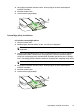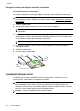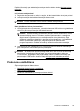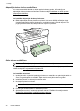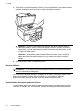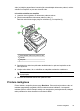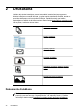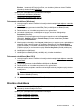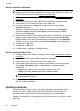User Guide
Papildu informƗciju par atbalstƯtajiem atmiƼas karšu veidiem skatiet AtmiƼas ierƯces
parametri.
Lai ievietotu atmiƼas karti
1. Pagrieziet atmiƼas karti ar uzlƯmi uz augšu, lai tƗs kontakti bnjtu vƝrsti pret printeri.
2. Ievietojiet atmiƼas karti atbilstošƗ atmiƼas kartes slotƗ.
PiezƯme. PrinterƯ vienlaikus nevar ievietot vairƗkas atmiƼas kartes.
Datu glabƗšanas ierƯces pievienošana
1. Ja mƝƧinƗt pievienot ciparkameru, nomainiet kameras USB režƯmu uz glabƗšanas
režƯmu un pƝc tam pievienojiet USB kabeli kamerai.
PiezƯme. DažƗdu ražotƗju ciparkameru atmiƼas režƯmu nosaukumos var tik
izmantoti atšƷirƯgi termini. PiemƝram, dažƗm ciparkamerƗm ir uzstƗdƯjums
digital camera (ciparkamera) un uzstƗdƯjums disk drive (diskdzinis). ŠajƗ
gadƯjumƗ, iestatƯjums diskdzinis ir atmiƼas režƯma iestatƯjums. Ja glabƗšanas
režƯms ciparkamerƗ nedarbojas, mƝƧiniet atjauninƗt ciparkameras
programmaparatnjru. PlašƗku informƗciju skatiet kameras dokumentƗcijƗ.
2. Ievietojiet USB datu glabƗšanas ierƯci vai pievienojiet otru kameras USB kabeƺa
galu USB portam, kas atrodas printera priekšpusƝ.
PiezƯme. Ja vƝlaties šim portam pieslƝgt USB ierƯci, taþu to nevar ievietot šajƗ
portƗ izmƝru ierobežojuma dƝƺ vai tƗpƝc, ka ierƯces savienotƗjs ir ƯsƗks par
11 milimetriem, jƗiegƗdƗjas USB pagarinƗtƗja kabelis. PlašƗku informƗciju par
piemƝrotajam USB ierƯcƝm skatiet nodaƺƗ
AtmiƼas karšu tehniskie parametri.
Piederumu uzstƗdƯšana
ŠajƗ nodaƺƗ iekƺautas šƗdas tƝmas:
•
AbpusƝjƗs drukas ierƯces uzstƗdƯšana
•
OtrƗs teknes uzstƗdƯšana
•
Piederumu aktivizƝšana, izmantojot printera draiveri
Piederumu uzstƗdƯšana
29